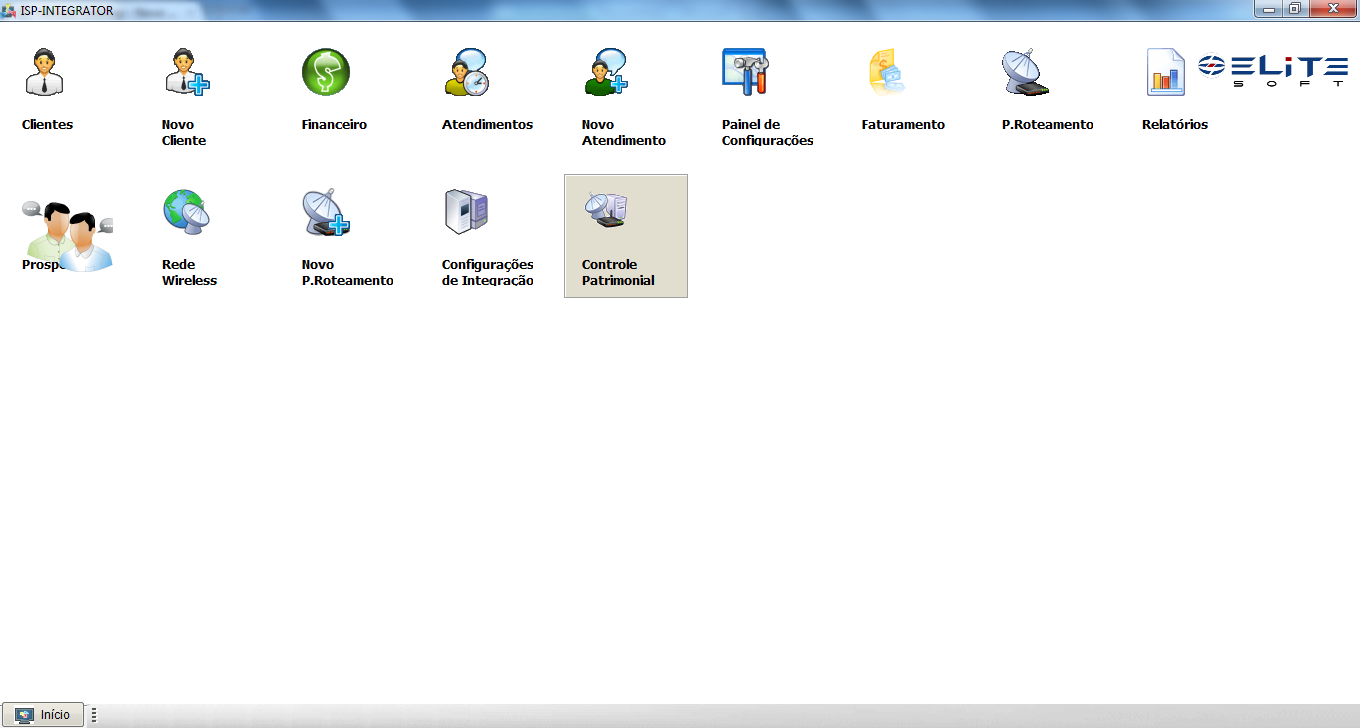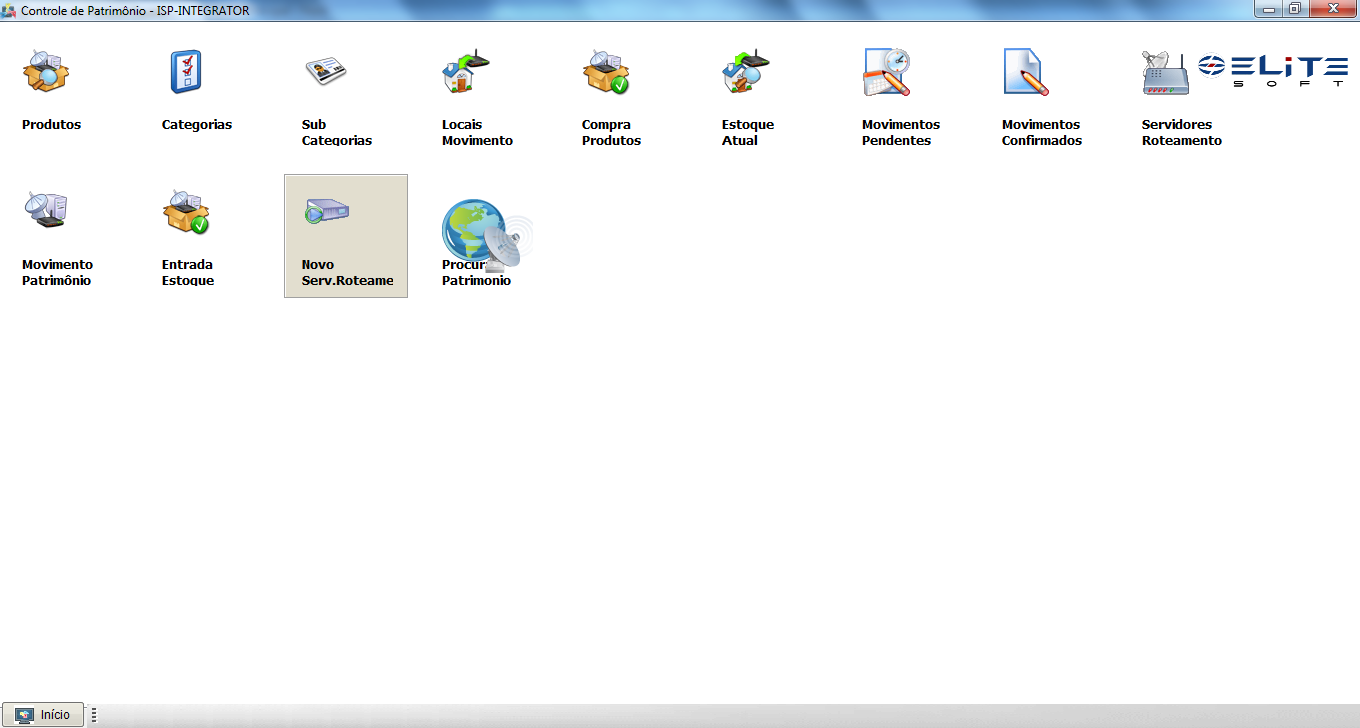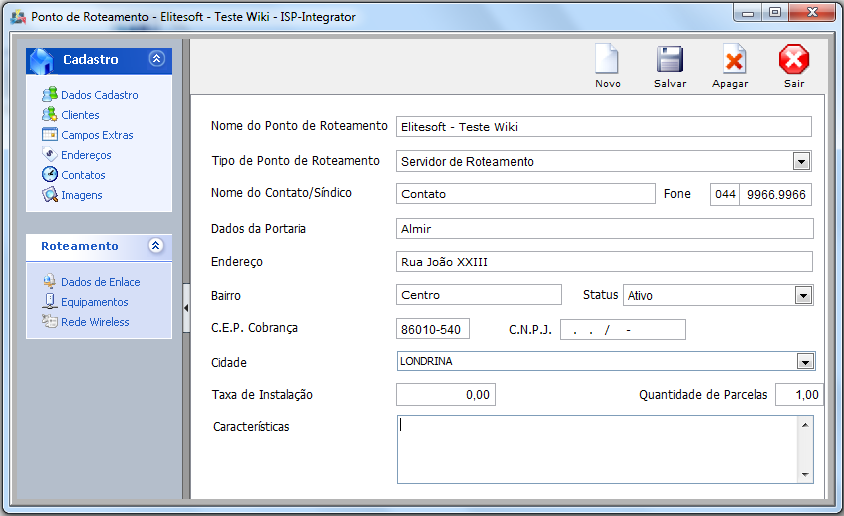Mudanças entre as edições de "Modulo Desktop - Novo Servidor Roteamento"
(Criou página com ' link=Página_principal Novo Servidor de Roteamento: Definição: 1) Acessar o Integrator Desktop da …') |
|||
| Linha 13: | Linha 13: | ||
2) Na Área de Trabalho selecionar a opção "Controle Patrimonial", em seguida selecione a opção "Novo Serv. Roteamento", dar um clique duplo ou apertar o enter para visualizar a tela "'''Novo Servidor Roteamento'''". | 2) Na Área de Trabalho selecionar a opção "Controle Patrimonial", em seguida selecione a opção "Novo Serv. Roteamento", dar um clique duplo ou apertar o enter para visualizar a tela "'''Novo Servidor Roteamento'''". | ||
| − | [[Arquivo: | + | [[Arquivo:ControlePatrimonialV4Principal.png|1170px]] |
| + | |||
| + | [[Arquivo:ServidorRoteamentoV4Principal.png|1170px]] | ||
3) Na tela '''"Ponto de Roteamento"''', preencher as informações referente ao Ponto de Roteamento. | 3) Na tela '''"Ponto de Roteamento"''', preencher as informações referente ao Ponto de Roteamento. | ||
Edição das 09h15min de 10 de maio de 2011
Novo Servidor de Roteamento:
Definição:
1) Acessar o Integrator Desktop da versão 4, informar o usuário e a senha aos seus respectivos campos, após, selecionar a opção “Entrar”.
2) Na Área de Trabalho selecionar a opção "Controle Patrimonial", em seguida selecione a opção "Novo Serv. Roteamento", dar um clique duplo ou apertar o enter para visualizar a tela "Novo Servidor Roteamento".
3) Na tela "Ponto de Roteamento", preencher as informações referente ao Ponto de Roteamento.
Após preenchidos os campos, clique no botão "Salvar".